Hola amigos, este va a ser mi segunda entrada para el blog. Un compañero(Visa
Rafael) se esta empezando a cambiar a linux, y me dijo que lo unico que
necesita de windows es el VB.net y SQL server, asi que le sugeri instalar una
maquina virtual, pero como nunca coincidimos en los tiempos voy a hacer este
tuto y de paso queda para cualquiera que desee hacer lo mismo.

Bien lo primero para hacer esto es bajarse alguna version de windows, yo acabo de bajar una de esta pagina, o busquen cualquier version de windows de esas que son super livianas, porque despues de todo solo lo vamos a utilizar para correr un par de programas. Una vez que lo tengan tambien van a necesitar el VB.net, ese tambien lo pueden conseguir por ahi. Bien, una vez que tienen todo vamos a bajar el VirtualBox, para ello abrimos el Synaptic y escribimos en el cuadro de busqueda ‘VirtualBox’, y ponen para instalar el paquete llamado ‘virtualbox-ose’, tambien el ‘virtualbox-ose-guest-utils’ y tambien los paquetes ‘virtualbox-ose-guest-modules-xxxxx’ y ‘virtualbox-ose-modules- xxxxx’, las xxxxx corresponden a su version de kernel, para saber que version tienen instalada abran una consola y escriban:
#uname -r
en mi caso dio como resultado
2.6.24-16-generic
asi que instale los paquetes correspondientes para ese kernel. Eso son todos los paquetes que van a necesitar, listo, ahora denle click a aplicar y dejen que se bajen. Me olvide de aclarar que yo uso la distribucion LinuxMint, que esta basada en Ubuntu Hardy. Los siguientes pasos pueden diferir dependiendo de que distribucion usen pero en general seran los mismos. Luego de que los paquetes se hayan bajado e instalado vayan a Menu/Administracion/usuarios y grupos o escriben en una consola ‘#sudo users-admin’, les aparecera una pequeña ventana y abajo 3 botones, hacen click sobre el que dice desbloquear o unlock si su distro esta en ingles, con eso obtendremos permisos de root, bien, ahora se van al ultimo boton del costado, el que dice ‘gestionar grupos’ y les aparecera una lista larga con nombres, al final de esa lista veran que ahi un grupo que se llama ‘vboxusers’, lo seleccionan y le dan click a propiedades, y alli estan los usuarios que pertenecen a ese grupo, alli deben seleccionar su usuario y le dan a aceptar. Y listo, ahora si ya pueden usar VirtualBox.
Abrimos VirtualBox (Menu/Administracion/Virtual Box OSE), veran una
ventana parecida a esta, solo que como veran yo ya tengo una maquina virtual
cargada.
[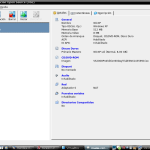 ](https://paraisolinux.com/wp-
content/uploads/2008/08/screenshot01.png) Una vez aqui le dan click al boton
nueva, en la ventana que les aparece le dan click a siguiente, y en la
siguiente les pide un nombre para la maquina virtual, ponen cualquiera, por
ejemplo ‘WinXP’, en tipo de sistema operativo eligen Windows XP, y le dan a
siguiente, les ventana que les aparece ahora es muy importante, aqui se debe
decir que cantidad de memoria se le quiere asignar a la maquina virtual, yo
tengo 1gb de ram y por eso le di 512mb, pero si tienen 2 gb denle 1gb a la
maquina virtual, van a ver como su windows vuela!! En la siguiente ventana se
necesita establecer el disco primario, que como es una maquina virtual sera
solo un archivo en su pc, con extension .vdi, hagan click en nuevo, luego en
siguiente, en la ventana que les aparece elijan ‘Imagen de tamaño fijo’, le
dan click a siguiente,ahora le ponen un nombre a disco, y elijen un tamaño,
recuerden que tiene que ser suficientemente grande para instalar todo lo que
vayan a instalar, en este caso, windows y el VB.NET, asi que yo le di un
tamaño de 8 gb, tambien tienen que tener en cuenta que que ese espacio sera
usado de su particion donde tienen linux, asi que si no quieren gastar espacio
de su particion de linux elijan otra ubicacion para elarchivo de imagen. Eso
se hace haciendo click en el boton que esta al lado de donde se elije el
nombre del disco.
](https://paraisolinux.com/wp-
content/uploads/2008/08/screenshot01.png) Una vez aqui le dan click al boton
nueva, en la ventana que les aparece le dan click a siguiente, y en la
siguiente les pide un nombre para la maquina virtual, ponen cualquiera, por
ejemplo ‘WinXP’, en tipo de sistema operativo eligen Windows XP, y le dan a
siguiente, les ventana que les aparece ahora es muy importante, aqui se debe
decir que cantidad de memoria se le quiere asignar a la maquina virtual, yo
tengo 1gb de ram y por eso le di 512mb, pero si tienen 2 gb denle 1gb a la
maquina virtual, van a ver como su windows vuela!! En la siguiente ventana se
necesita establecer el disco primario, que como es una maquina virtual sera
solo un archivo en su pc, con extension .vdi, hagan click en nuevo, luego en
siguiente, en la ventana que les aparece elijan ‘Imagen de tamaño fijo’, le
dan click a siguiente,ahora le ponen un nombre a disco, y elijen un tamaño,
recuerden que tiene que ser suficientemente grande para instalar todo lo que
vayan a instalar, en este caso, windows y el VB.NET, asi que yo le di un
tamaño de 8 gb, tambien tienen que tener en cuenta que que ese espacio sera
usado de su particion donde tienen linux, asi que si no quieren gastar espacio
de su particion de linux elijan otra ubicacion para elarchivo de imagen. Eso
se hace haciendo click en el boton que esta al lado de donde se elije el
nombre del disco. 
Luego le dan click a terminar, volveran a la pantalla anterior donde estaban seleccionando el disco y ya lo tendran para elegirlo, le dan click a siguiente y luego a finalizar y ya tendran su maquina virtual creada. :P
Ahora vamos a ponerle un sistema operativo, para eso en la pantalla de seleccion inicial, la primera que les mostre, seleccionan la maquina virtual que crearon y le dan click al boton configuracion, veran que tienen muchas opciones con las que despues pueden ponerse a jugar, yo lo unico que les quiero aclarar es que tienen que ir a donde dice CD/DVD-ROM, tildan la opcion “Monta Unidad de CD/DVD”, ahi pueden elegir el modo de instalar sus programas o el mismo sistema opertivo, la primera es usando su propia lectora de CD/DVD y la segunda y que es la mas comoda para mi, es usar una imagen ISO de lo que sea que quieran instalar, bueno, elijen eso y le dan al boton OK. Volveran a la pantalla donde tienen las maquinas virtuales, eligen la suya y le dan click a iniciar. Y el proceso de instalacion de WinXP comenzara. hacen lo mismo cuando quieran instalar cualquier programa.
Espero que les sea util, y en especial a Visa, cualquier duda que tengan, me dejan un comentario y yo gustoso les voy a aclarar su dudas.